
Многоязычным домохозяйствам не обязательно пользоваться контентом Netflix на одном языке. Вы можете легко изменить языки на Netflix, выполнив следующие действия.
Если вы живете в многоязычной семье, вам может быть интересно узнать, как менять языки в Netflix. Netflix позволяет изменить язык пользовательского интерфейса, звука и субтитров. Это дает вам возможность наслаждаться потоковым телевидением и фильмами из Netflix на языках, которые вы (и ваша семья) предпочитаете использовать.
Программы для Windows, мобильные приложения, игры — ВСЁ БЕСПЛАТНО, в нашем закрытом телеграмм канале — Подписывайтесь:)
Изменение языка на Netflix — это простой процесс, и вы можете сделать это в Интернете или через мобильное приложение. Если вы хотите изменить язык Netflix, вот что вам нужно сделать.
Как изменить язык на Netflix
Вы можете изменить язык на Netflix через Счета меню. Чтобы получить к этому доступ, открыть Нетфликс в веб-браузере и войдите в систему, если вы еще этого не сделали.
Как сменить язык в Netflix
Затем щелкните раскрывающееся меню рядом с изображением профиля вашей учетной записи в правом верхнем углу и нажмите Счет.
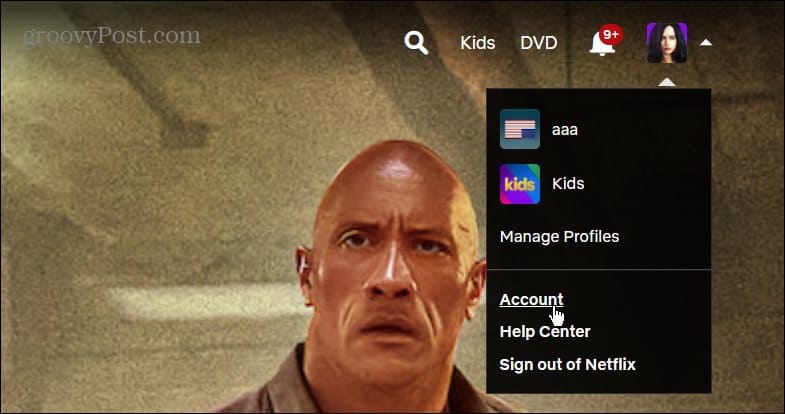
На следующей странице прокрутите вниз до Профиль и родительский контроль раздел.
Разверните профиль, язык которого вы хотите изменить, и нажмите кнопку Изменять ссылка рядом с Язык в меню.
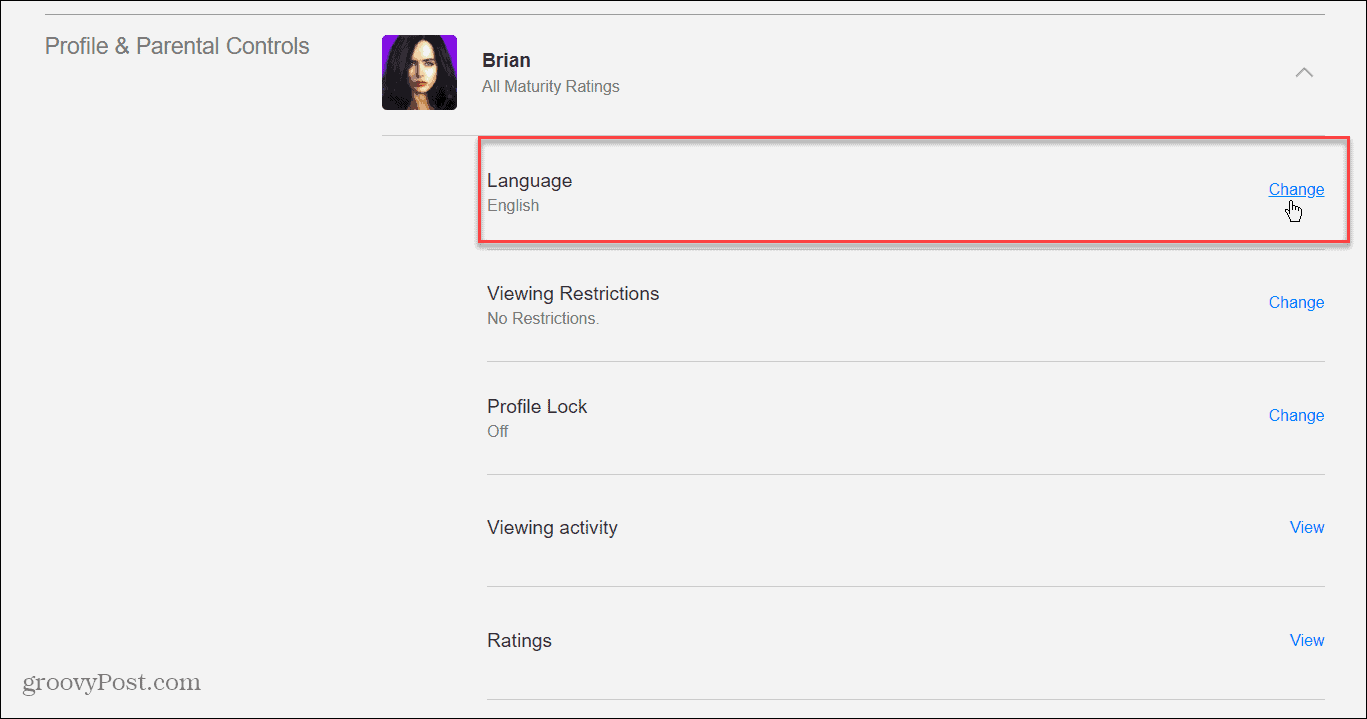
в Язык дисплея раздел вверху, выберите новый язык, который вы хотите использовать для учетной записи.
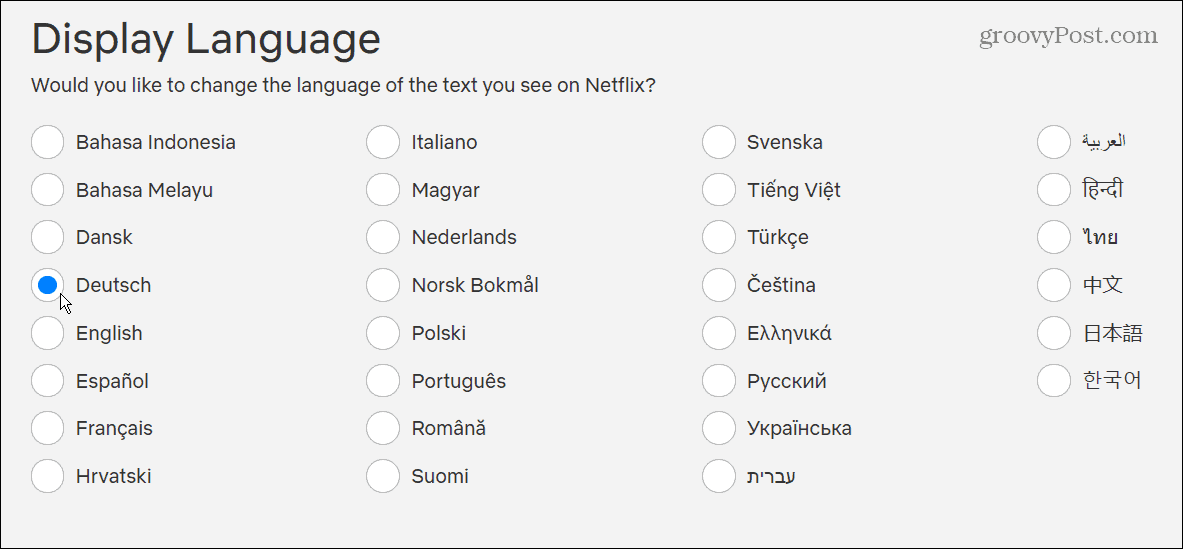
Ниже Язык дисплея раздел Шоу и фильмы Языки раздел. Вы также можете выбрать разные языки для контента, который вы хотите порекомендовать Netflix.
Независимо от того, что вы выберете на этой странице, не забудьте нажать кнопку Сохранять кнопка внизу.
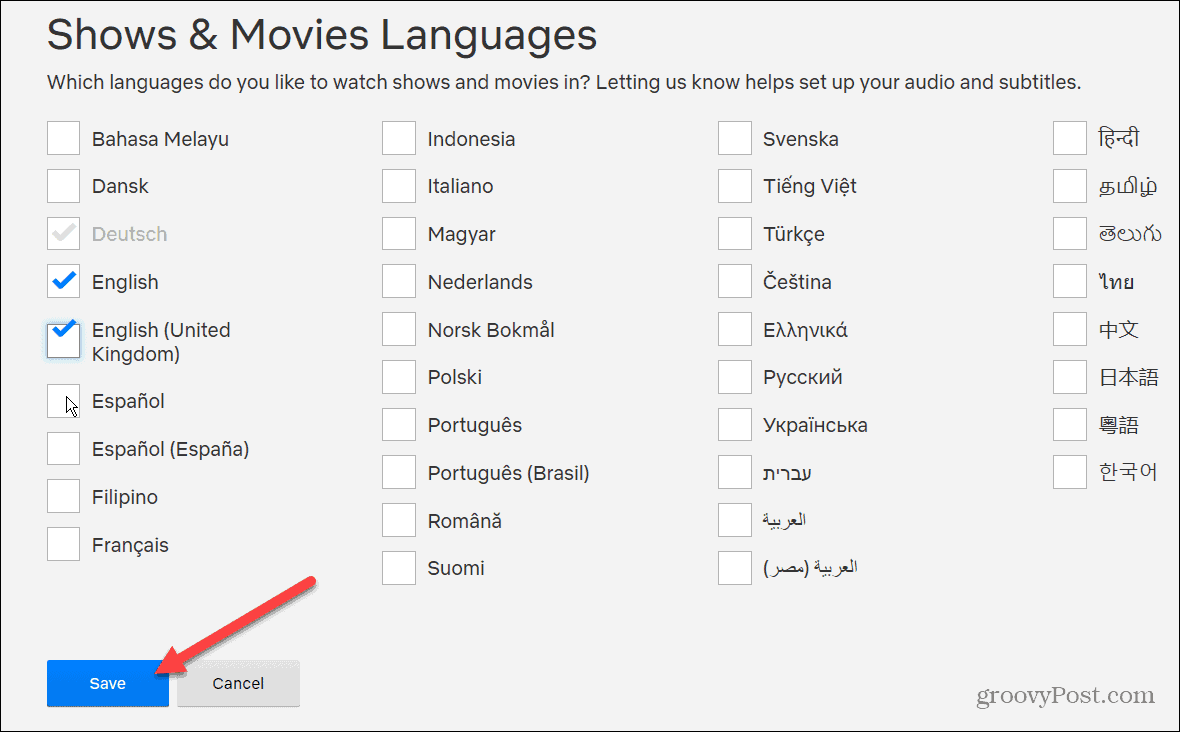
После сохранения изменений языка войдите в учетную запись, в которой вы изменили язык, чтобы увидеть результаты.
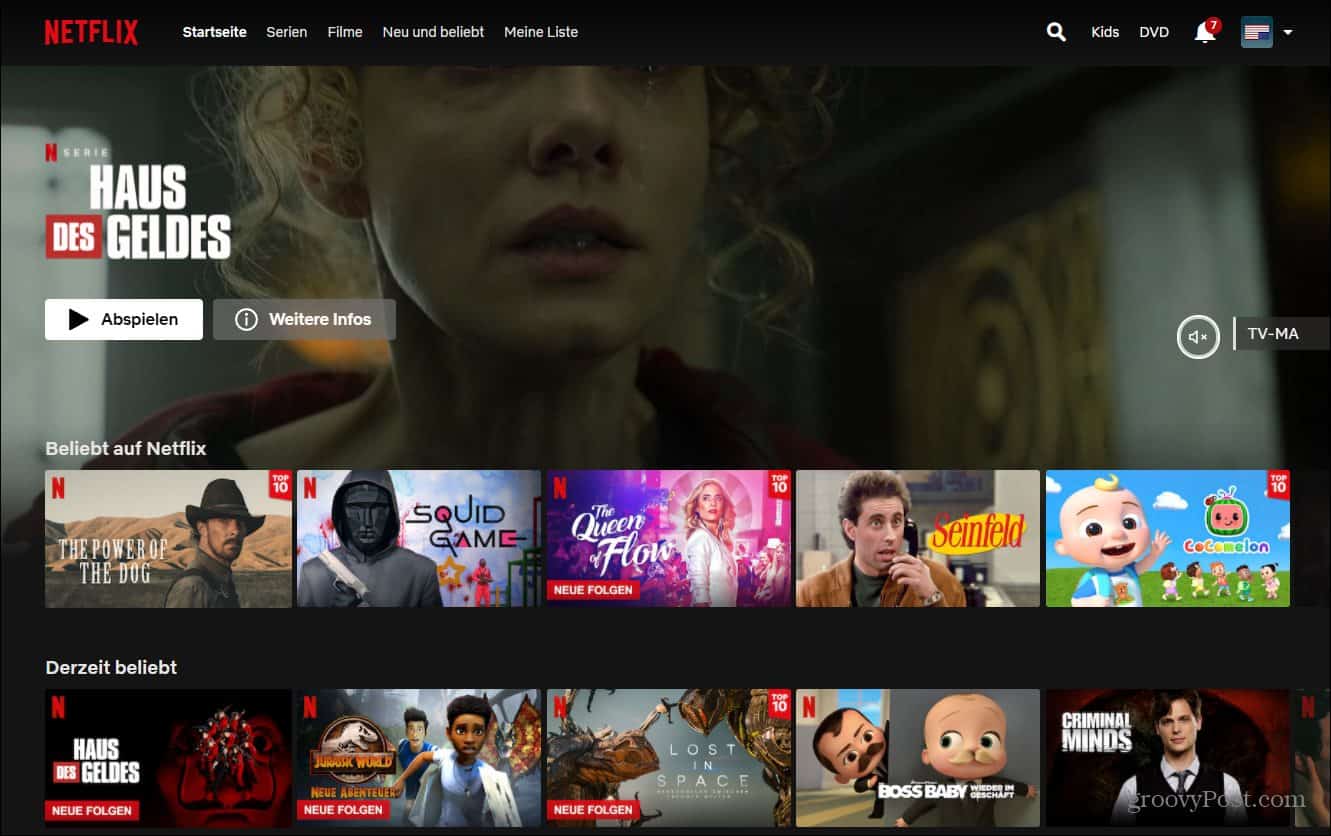
Как изменить язык Netflix с помощью профилей
Другой способ изменить язык на Netflix — через Профили меню. Сначала запустите Netflix в своем браузере и щелкните значок своего профиля в правом верхнем углу. В появившемся меню нажмите Управление профилями.
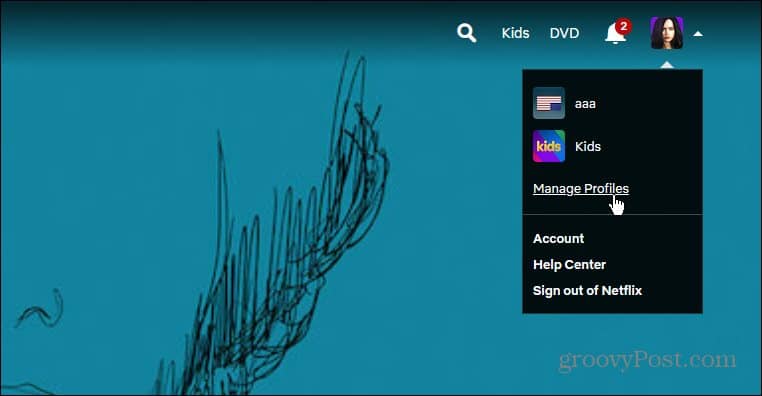
Как изменить язык на Netflix
На Управление профилями экране вы увидите значок редактирования на каждом изображении профиля — щелкните тот, который вы хотите изменить.
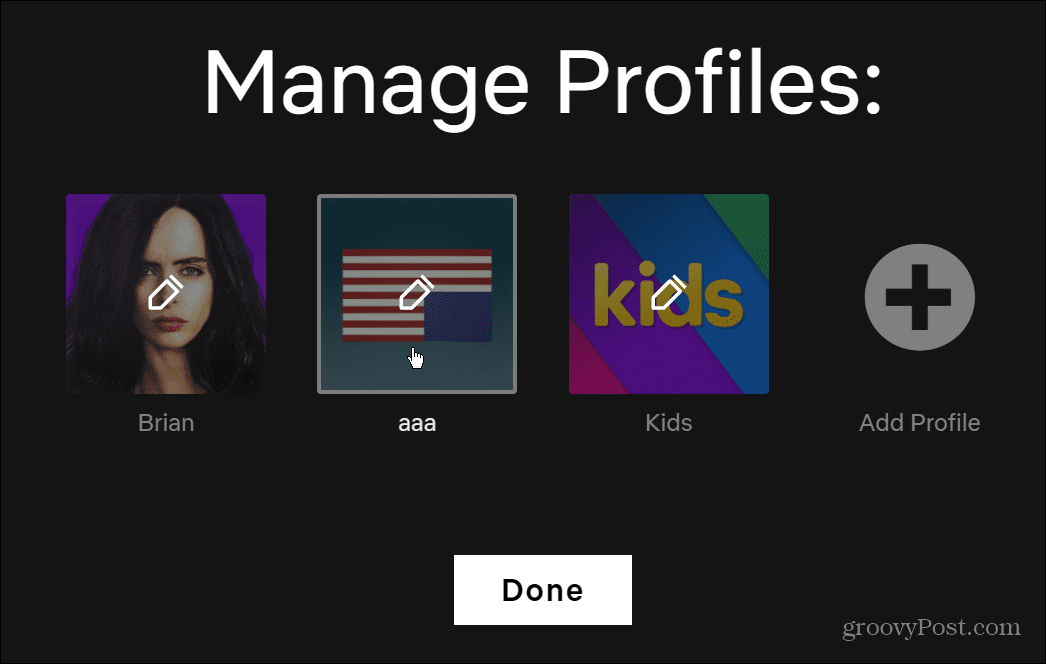
Использовать Язык выпадающее меню, чтобы выбрать язык, который вы хотите использовать на Редактировать профиль экран. Вы также можете изменить имя пользователя, значок профиля, настройки зрелости и элементы управления автозапуском.
Наконец, не забудьте нажать кнопку Сохранять кнопку внизу после внесения любых изменений.
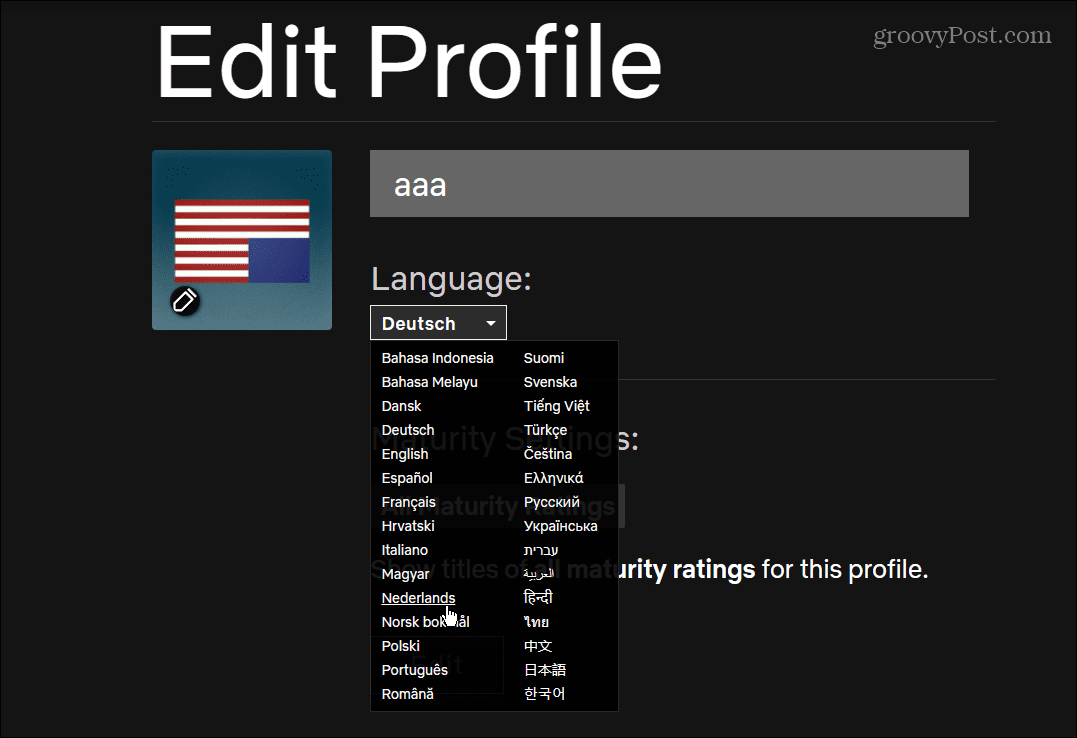
Изменение языка Netflix на мобильном устройстве
Мобильное приложение не позволяет вам напрямую менять язык. Вместо этого Приложение Netflix на устройствах iPhone и iPad укажет вам на Аккаунты Нетфликс страница в сети.
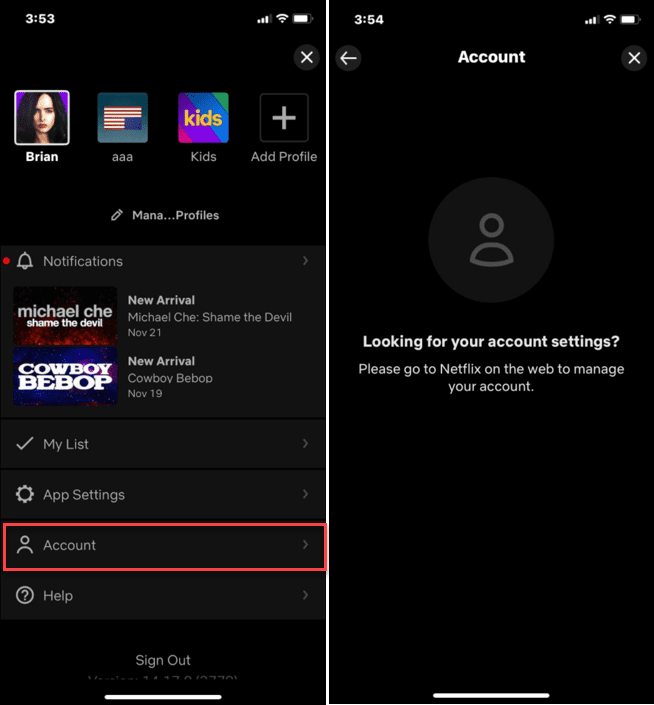
Если вы используете Приложение Нетфликс на Android, все немного проще. Коснитесь значка своей учетной записи в правом верхнем углу, чтобы начать.
![]()
Кран Счет на следующем экране — ваш браузер по умолчанию запустится на Аккаунты Нетфликс страница. Прокрутите вниз до своего профиля, разверните его и коснитесь Изменять рядом с Язык.
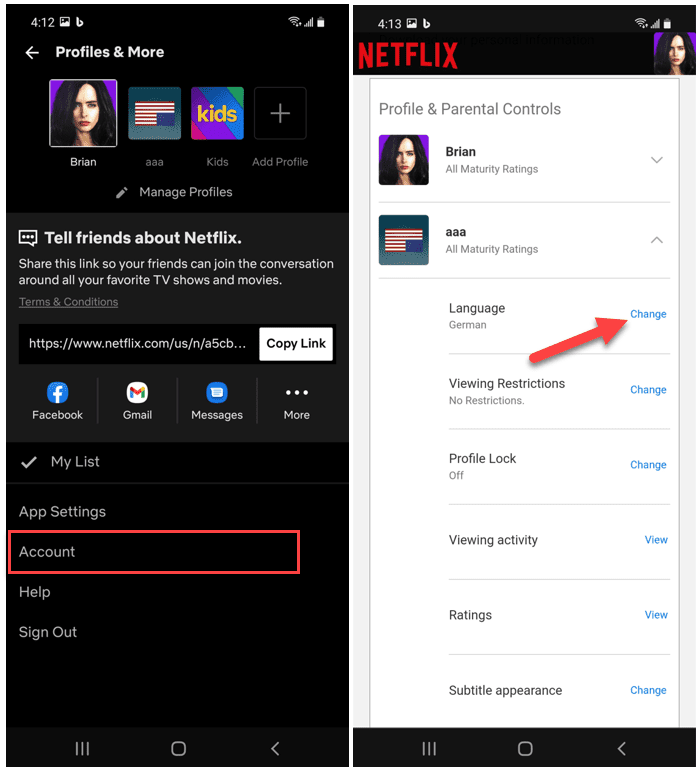
Внесите необходимые изменения, затем сохраните настройки. Ваши изменения будут применяться ко всей учетной записи, что позволит вам использовать разные языки Netflix на других устройствах.
Изменить язык субтитров и аудио Netflix
Также можно изменить язык субтитров на Netflix. Вам не нужно постоянно менять язык, как показано в шагах выше. Вместо этого вы можете изменить язык аудио и субтитров во время просмотра шоу.
Чтобы сделать это на вашем ПК или Mac, откройте Netflix в своем браузере и начните смотреть сериал или фильм. Нажмите значок чата в правом нижнем углу, затем измените звук или субтитры на язык, который вы хотите использовать.
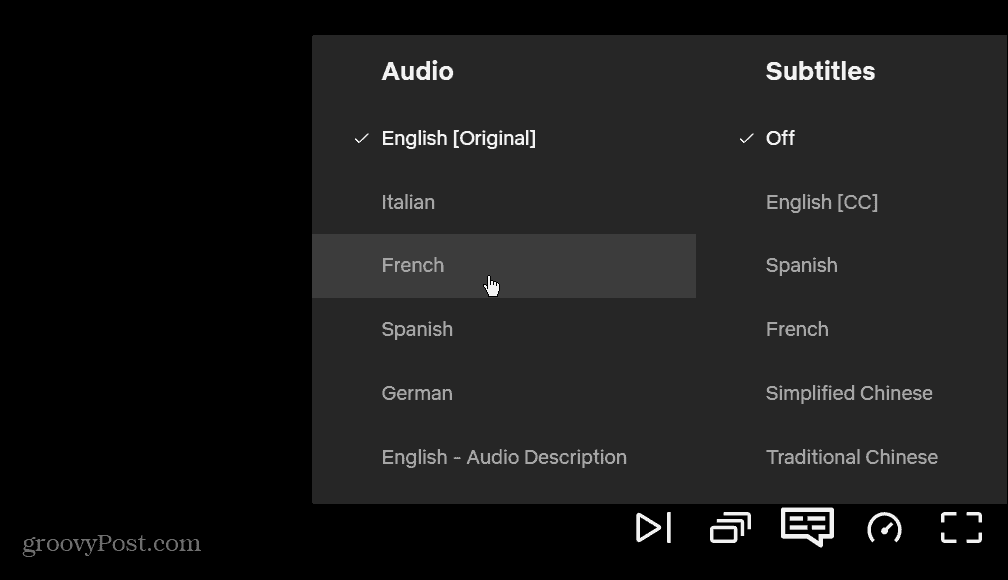
Чтобы сделать это на своем мобильном устройстве, откройте приложение Netflix и начните потоковую передачу шоу или фильма. Затем коснитесь Аудио и субтитры кнопка внизу.
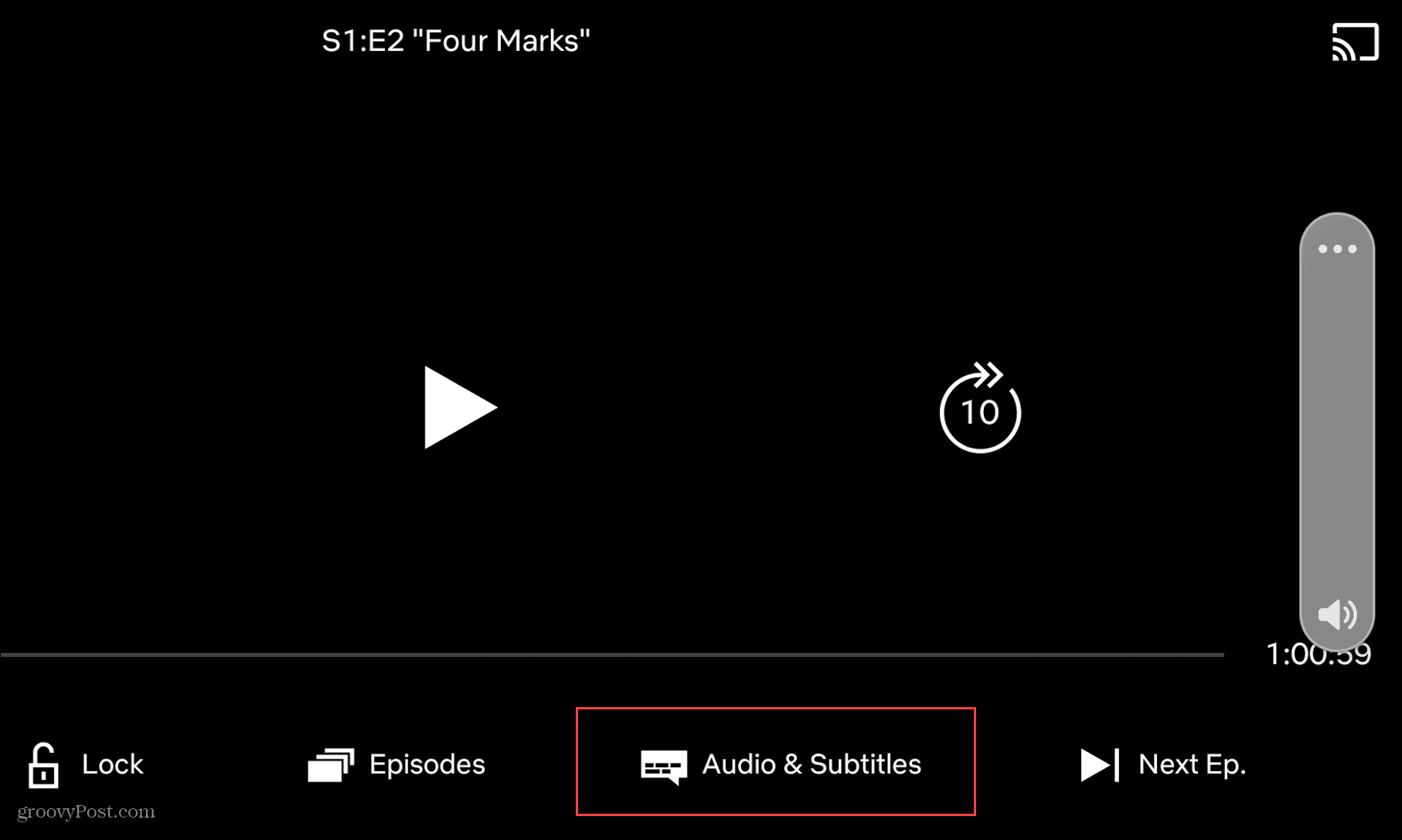
Выберите язык, который вы хотите использовать для аудио и/или субтитров, и коснитесь Применять.
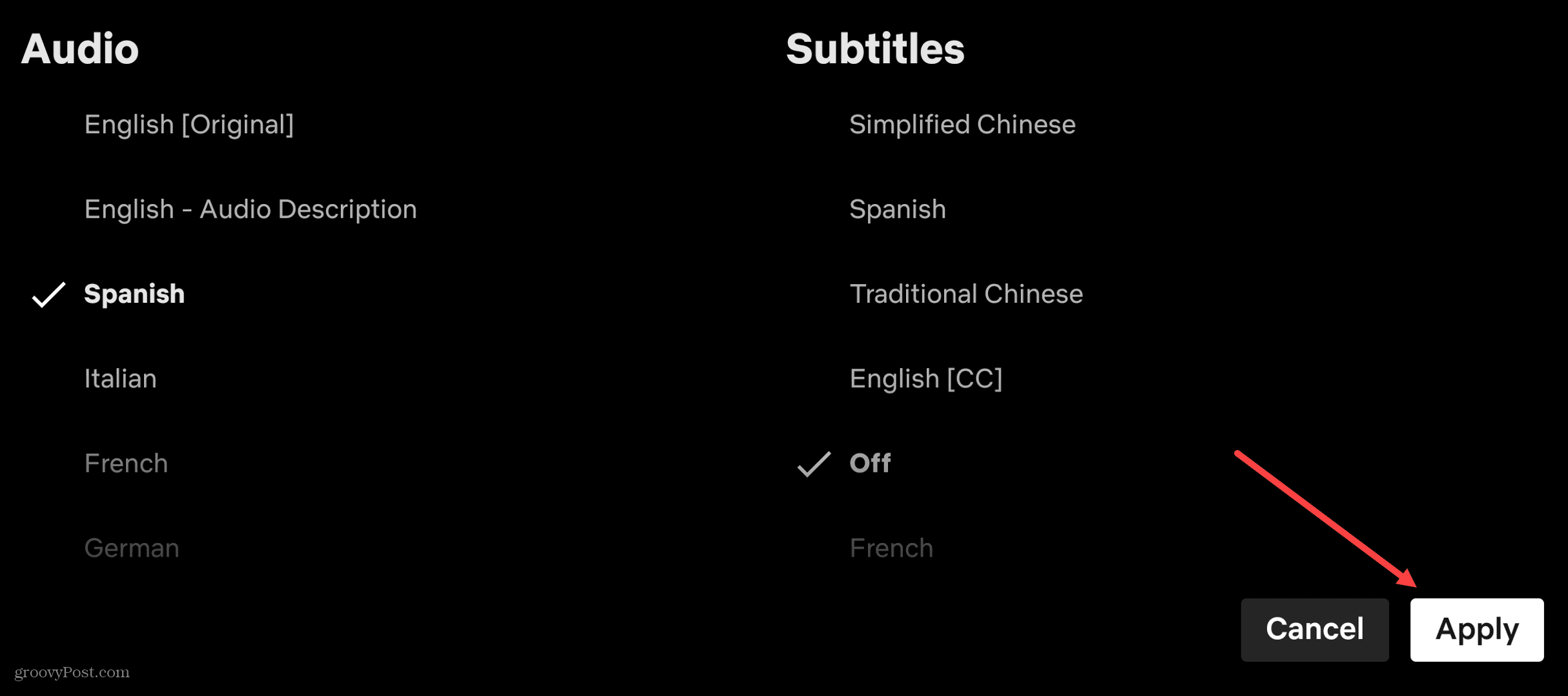
Смотрите Netflix на разных языках
Как мы уже объясняли, есть несколько способов изменить язык в Netflix. Хотите ли вы изменить язык в долгосрочной перспективе или просто разово, Netflix предоставит вам инструменты, которые вам понадобятся для этого.
Смена языков на Netflix дает вам возможность смотреть Netflix по-своему. Однако есть и другие способы настроить свой опыт. Например, вы можете решить смотреть Netflix на нескольких экранах. Если вы используете Mac, вы даже можете загрузить контент Netflix на свой Mac для просмотра в автономном режиме.
Поделиться ссылкой:
- Нажмите, чтобы поделиться на Twitter (Открывается в новом окне)
- Нажмите, чтобы открыть на Facebook (Открывается в новом окне)
- Нажмите, чтобы поделиться на Reddit (Открывается в новом окне)
- Нажмите, чтобы поделиться записями на Pinterest (Открывается в новом окне)
- Нажмите, чтобы поделиться записями на Pocket (Открывается в новом окне)
- Нажмите, чтобы поделиться в Telegram (Открывается в новом окне)
- Нажмите, чтобы поделиться в WhatsApp (Открывается в новом окне)
- Нажмите, чтобы поделиться в Skype (Открывается в новом окне)
Программы для Windows, мобильные приложения, игры — ВСЁ БЕСПЛАТНО, в нашем закрытом телеграмм канале — Подписывайтесь:)
Источник: miiledi.ru
Как изменить язык профиля в Netflix

Часто людям приходится менять язык Netflix по разным причинам. На самом деле это не сложно, но многие люди все равно не знают, как это сделать правильно.
В этой статье мы объясним, как изменить язык Netflix простыми словами.
Как изменить язык Netflix с помощью компьютера или мобильного браузера
- Откройте страницу Netflix и войдите в систему.
- Нажмите на Управление профилями
- Выберите свой профиль
- Выберите предпочтительный язык
- Нажмите на кнопку Сохранить
Как изменить язык Netflix на любом устройстве с ОС Android или iOS/iPad.
Изменение Netflix на Android или iOSdevice еще проще, чем выполнение того же действия через браузер. Это одно и то же для обеих операционных систем, так что вам просто нужно сделать следующее:
- Откройте ваше приложение Netflix
- Выберите профиль, для которого вы хотите изменить язык
- Нажмите на иконку меню гамбургеров в правом нижнем углу.
- Нажмите на Аккаунт
- После того, как вы были перенаправлены на страницу учетной записи Netflix, нажмите на стрелку рядом с профилем, для которого вы хотите изменить язык на
- Нажмите на кнопку «Изменить» рядом с кнопкой «Язык».
- Выберите язык, который вы предпочитаете
- Нажмите на кнопку «Сохранить».
Как изменить язык Netflix на любом другом устройстве
Все остальные устройства — это телевизоры и медиаплееры, такие как Roku, Amazon Firestick, различные Smart TV и Apple TV. В этом случае вам будет проще изменить язык профиля Netflix в браузере или по телефону. После того, как вы сменили язык на одном устройстве, он будет автоматически изменен для вашего профиля Netflix на всех устройствах.
- Является ли незаконным совместное использование вашей учетной записи Netflix? Объяснение прекращения совместного использования Netflix
- Как получить возврат Netflix
Источник: ru.splaitor.com
Как настроить язык в Netflix

Netflix — это одна из самых популярных платформ для просмотра фильмов и сериалов во всем мире. Она предоставляет доступ к огромному количеству контента на разных языках, что делает ее доступной для людей со всего мира.
Однако, иногда пользователи хотят изменить язык на свой родной или другой язык для большего комфорта и понимания. Как это сделать?